Máy in là một công cụ hỗ trợ in tài liệu, scan văn bản soạn thảo có sẵn trên máy tính sang thành bản cứng để tiện lợi mang đến mọi nơi. Trong quá trình sử dụng, có thể sẽ có nhiều lần bạn gặp phải trường hợp máy in không in được. Vậy thì nguyên nhân và cách khắc phục như thế nào? Cùng tham khảo ngay tại bài viết này nhé.
Bạn đang đọc: Máy in không in được: 5 Cách khắc phục nhanh nhất
Nguyên nhân máy in không in được là do đâu?

Có nhiều nguyên nhân khiến cho máy in gặp tình trạng không in được
Có rất nhiều nguyên nhân khiến cho máy in gặp lỗi và không in được. Để khắc phục được tình trạng này thì bạn cũng cần phải biết nguyên nhân là do đâu. Dưới đây là một số nguyên nhân thường gặp phải mà Ben Computer tổng hợp được:
- Do Hệ điều hành bạn đang sử dụng không phù hợp với máy in
- Do dây cáp kết nối giữa máy tính và máy in có vấn đề
- Do bạn chưa bật nguồn máy in
- Do lỗi IP trên máy in
- Do Driver trên máy in bị hỏng nên không thể kết nối máy tính và máy in với nhau
- Do máy in bị hỏng
Cách khắc phục lỗi máy in không in được
1/ Kiểm tra lại toàn bộ những điều kiện cơ bản
Trong quá trình khởi động máy in, có thể các bạn bỏ quên một bước nào đó hoặc có trục trặc từ lúc khởi động nhưng các bạn lại không để ý. Có thể máy in không in được xuất phát từ những vấn đề cơ bản đó, vậy nên, các bạn cần kiểm tra lại một lượt những thông tin như:
- Dây cắm máy in vào ổ điện có chắc chắn không?
- Công tắc máy in có đang bật không?
- Giấy và mực in còn không?
- Kết nối giữa máy in và máy tính có ổn định không hay mất kết nối?

Bạn có thể kiểm tra lại lượng mực còn trong máy hay không?
2/ Kiểm tra xem giấy có bị kẹt trong máy không
Một trong những nguyên nhân dẫn đến việc máy in không in được là do giấy bị kẹt bên trong. Vậy nên, bạn hãy kiểm tra xem bên trong có bị sót lại phần giấy nào không vì đôi khi nhìn bên ngoài các bạn cứ nghĩ là không có giấy kẹt nhưng thực tế có thể những mẩu giấy trong quá trình rút ra bị rách, vướng vào mà bạn không để ý. Nó sẽ ảnh hưởng đến việc tờ giấy sau không được in ra.
Tìm hiểu thêm: App học tiếng anh Duolingo – Ứng dụng học ngoại ngữ số 1

Bạn kiểm tra lại xem giấy có bị kẹt trong máy hay không?
3/ Máy in không in được xuất phát từ vấn đề mực in
Trong máy in có thanh từ quay mực, nếu như bạn in không ra thì có khả năng thanh từ gặp vấn đề. Trong quá trình thay mực, có thể bạn đã làm đứt sợi dây đồng nối ở thanh từ. Để khắc phục lỗi này, bạn nên mang ra hàng để được hỗ trợ và sửa chữa chính xác nhất.
4/ Cài đặt Driver mới cho máy in
Nhiều khi lỗi máy in không in được xuất phát từ việc sau khi nâng cấp hệ thống. Vì khi nâng cấp, nhiều phần mềm cài đặt trong máy đã lỗi thời và không còn phù hợp với hệ điều hành của máy nữa. Vậy nên, bạn nên cài đặt lại Driver mới cho máy để máy in có thể hoạt động được bình thường. Để tìm được Driver mới phù hợp, các bạn có thể kiểm tra web hãng sản xuất máy in và làm theo hướng dẫn để cài đặt Driver mới.
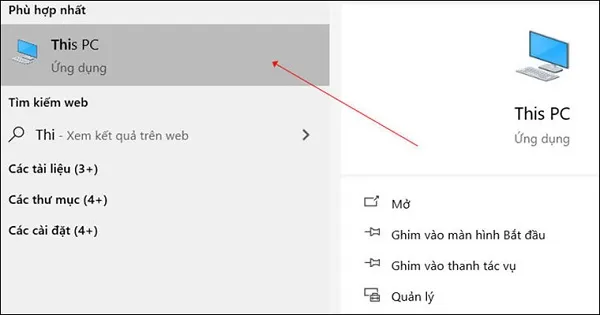
>>>>>Xem thêm: Jailbreak là gì? Ưu điểm và nhược điểm khi Jailbreak iPhone
Cài đặt lại hệ điều hành trên máy in
5/ Tải phần mềm kiểm tra lỗi cho máy in
Thực tế, có phần mềm hỗ trợ quét lỗi cho máy in. Những lỗi liên quan đến cài đặt và kết nối máy in sẽ được phần mềm khắc phục tự động. Bởi vậy, các bạn có thể lên mạng tham khảo và tải về phần mềm phù hợp với máy để có thể xử lý được lỗi bên trong máy in.
Trên đây là một số nguyên nhân và cách khắc phục lỗi máy in không in được hiệu quả nhất Các bạn lưu ý, khi kiểm tra máy in hãy kiểm tra từng cách một trong số những cách trên để xem máy có hoạt động bình thường được chưa, tránh trường hợp máy in đã được sửa lỗi nhưng vẫn đi tìm lỗi.
Kết luận: Như vậy, với bài viết này, Ben Computer đã hướng dẫn các bạn cách để khắc phục lỗi máy in không in được. Để cập nhật những thông tin hữu ích và mới nhất, hãy thường xuyên theo dõi website https://ben.com.vn/tin-tuc nhé. Nếu có bất cứ đóng góp gì cho bài viết trên, hãy comment xuống phía dưới để chia sẻ cùng Ben Computer nhé!
